テレビコーナーの近くにいると、最近毎日のように聞かれるのがこちら

確かにスマホの小さな画面ではなく、テレビでゆったりと見たい時ってありますよね。
ケーブルでつなぎたいという方が多いのですが、
実は、スマホとテレビをケーブルでつなぐのは意外と難しいんです。
使っているスマホ次第で必要なものが違うんからです。
そんなわけで、このページでは
▶︎iphoneの場合
▶︎Androidの場合
▶︎スマホなしでネット動画を見る方法
▶︎クロームキャストとAmazon Fire TV のどっちがいいか?
こんな内容で説明していきたいと思います。
ココに注意
このページの内容はお家にWi-Fi(無線LAN)環境がある前提で書いてあります。
目次
スポンサーリンク
iPhoenならケーブル
Androidならクロームキャスト
スマホなしもクロームキャストがおすすめ
まず最初に結論からお話しちゃいたいと思います。
▶︎iPhoneの場合は純正のHDMI変換ケーブルがおすすめです。
▶︎Androidの場合はクロームキャストがおすすめです。
▶︎クロームキャストとFire TVなら、特に新型クロームキャストがおすすめです。
こんな風になります。
じゃあ、次はそれぞれの場合に分けてもう少し詳しく説明していきますね。
iPhoneの場合

純正ケーブルの場合
iPhoneの場合は圧倒的に純正のHDMI変換ケーブルがおすすめです。
HDMI変換 Apple純正
※別途HDMIケーブルが必要です
さすが純正と言うだけあって、動作は安定しています。
注意ポイント
※純正アダプタであっても、テレビへの画面出力に対応していないケースもあります。
全部の動画アプリを試したわけではありませんが・・
▶︎huluの一部の動画
▶︎GYAO
こちらでは画面出力できないこともありました。
純正以外と比べた場合、純正はテレビに出力できるケースが多いですが、それでも全ての動画サービスに対応しているわけではないので注意が必要です。
なお、HuluやGYAOはクロームキャストが対応していますので、これらの動画をテレビでみたい場合はクロームキャスト、もしくは対応のテレビで見るのがおすすめです。
接続はシンプルで、使いやすさは一番かと思います。
充電ケーブルは接続しなくても、スマホの充電があるうちは使用OKです。
iPhoneの場合は純正がおすすめです。
純正以外のケーブルは?
実はiPhoneとテレビをつなぐケーブルは純正以外にもたくさんあります。
で、純正よりもだいぶ値段が安いんですよね。
純正以外の例
こういったものは基本的に著作権のあるコンテンツの再生に対応していません。
なんのことかというと、
アマゾンプライムビデオやNetflix・huluなど、多くのネット動画サービスには非対応
と言うことなんです。
自分で撮った写真や動画はOKなので、使い道がないわけではないのです。
でも、多くの方はネット動画サービスが見たいんじゃないでしょうか。
そんな時には使えないわけです。
あと、動作が不安定と言うか、ちゃんとつないでもスマホを認識しなかったり、よくわからない画面(謎のアプリダウンロードへ誘導)など使い勝手もいまいちです。
なんども電源を抜き差しして、ようやく映ったみたいなケースもありますね。
そんなわけで、純正以外の変換ケーブルはおすすめしないです。
iPhoneでクロームキャストを使う場合
iPhoneでグーグルのクロームキャストを使う場合は、対応したアプリのみ出力可能です。

動画アプリは対応しているものが多いです。
とはいえ、例えばホーム画面やゲームアプリ、最初から入っている写真アルバムなどは非対応となっています。
(写真はグーグルフォトなど、別のアプリで再生すればキャストできるようになります)
と、全部を映すことはできないまでも、十分に実用的な選択肢となっています。
Androidの場合

アンドロイドの場合は、テレビとケーブルで接続するのに対応したスマホが少なくなっています。
だいたい10人のお客様の手持ちスマホで試してもらって、対応機種を持っているのは1〜2人くらいですね。
あくまで私の体感ですけど。
しかも、充電の口がUSB typeCか、microUSBかで必要なケーブルも変わってくるため、ちょっとわかりにくいです。
Androidの場合はクロームキャストと相性が良いので、
自分のスマホが画面出力に対応しているかわからない場合は、クロームキャストを選んでおくのが安心です。
それでも
「接続が簡単なケーブル接続がいいよっ」っていう方は、次の項目に進んでください。
USB typeCで充電する場合


USB typeCはこんな裏表がない形状の接続口で、主に最近のスマホで多く採用されています。
USB typeCのスマホの画面をテレビに映す場合は、display port alt modeに対応しています。
まぁ、言葉は難しいですね。
ようはスマホの充電口が、テレビと繋げるように画面出力対応になっている必要があるわけなんです。
画面出力に対応していない場合、いくらケーブルでつないでもテレビに画面は映らないんですね。
で、残念なことにテレビにケーブルで画面を出力する機能に対応しているスマホはかなり少ないです。
高性能を売りにしたような、ある程度価格が高めのスマホがメインですね。
micro USBの場合

少し前まで主流だった充電口の形状がこちらです。
micro USBの場合はもっと複雑で、正直この時点でケーブル接続よりも他の方法を考えた方がスムーズかと思います。
簡単に説明しておきますと、
micro USBの口のスマホの場合、テレビに映すためにはMHLという機能に対応している必要があります。
これも、スマホの画面をテレビなどの外部機器に出力するための機能です。
MHLも対応するスマホが少ないのがネックですね。
それで、具体的な方法ですが・・
MHL対応テレビとMHL対応スマホを持っている場合
→MHLケーブルでテレビと接続すればOKです。
MHLに対応していないテレビとMHL対応のスマホを持っている場合
→MHL変換ケーブルでテレビと接続すればOKです。
MHL対応テレビは過去に少数発売がありました。最近のテレビにはMHL対応はないです。
いずれにしても、スマホ自体がMHLに対応していることが条件となるため、ハードルが高くなってしまいます。
そんな時に役立つのがクロームキャストやアマゾンのFire TVですね。
クロームキャストとFire TVならどっちがいい?
テレビでYouTubeなどの動画アプリを見る方法として、ケーブルの他にクロームキャストなどの再生機器を購入する方法があります。
候補になるのは主に
▶︎グーグルのクロームキャスト
▶︎アマゾンのFire TV
この2種類ですね。
どれもテレビのHDMIの口に接続して使います。また、USBで電源をとるようになっています。
HDMIの接続はここ10年くらいのテレビならあるはずなので、導入のハードルはかなり低いかと思います。
4K対応って何?
4K映像対応というのは、高精細な映像の再生に対応しているということです。
まぁ、キレイな映像の再生に対応していると思ってもらえばOKです。
YouTubeやNetflixなどでは4K画質で配信されている動画もあります。
とはいえ、全てが4K映像になるわけではなく、4K映像が用意されている動画のみ高精細に再生できるんですね。
実用性は今の所高くないかもしれませんが、今後に備えてあってもいい機能だと思います。
価格もそれほど大きくは変わらないですからね。
それぞれの特徴は・・
クロームキャスト(旧)
○ お手頃価格でスマホの画面をテレビに映せる
○ Androidとの相性が良い
× 4K映像に対応なし
× iPhoneの場合は対応アプリのみ
× スマホがないと使うことができない
こんな特徴があります。
スマホの画面の受信機的なアイテムですね。
動画再生中でも、他のアプリを使うことはできます。
スマホが必須になりますので、スマホの操作が苦手な方や小さなお子さんなども一緒に使いたい場合は不向きです。
アマゾンFire TV STICK
アマゾンのFire TVも4K対応なしと、ありの2モデルが用意されています。
4K対応なしモデル
こちらは2021年4月発売の新型Fire TVです。
以前はなかったアプリのダイレクト起動ボタンが追加され、動作性能もアップしています。
○ スマホなしで動画再生できる
○ 価格も抑えめ
× スマホの画面は映せない
4Kは対応しておりませんが、かなり売れ行きが良いことを考えると、多くの方は4Kはそれほど気にしていないように感じます。
そんな場合はこれで十分ですね。
ちなみに、細かくいうなら、ミラキャストを使えばスマホの画面は映せるらしいのですが、対応スマホが見つからなすぎます。
そんなわけで、スマホの画面は映せないと思ってもらうのがわかりやすいと思います。
こちらはクロームキャストとは違い、単体で動作するので、家族のみんなで使うのに向いています。
「スマホの充電がピンチ!」みたいな時も気にせず使えるのが良いですね。
Fire TV 4K
こちらは4K映像の再生にも対応したモデルとなっています。
特徴は4K対応なしのモデルと同じなので省略しますね。
「せっかくテレビを4Kにしたし、キレイな映像も見てみたいなぁ」といった時におすすめです。
クロームキャスト with with Google TV
クロームキャストとFire TVを合体させたような性能になっています。
○ スマホの画面をテレビに映せる
○ スマホがなくてもテレビ画面を見ながらリモコンで操作して使える
× 価格はこの中では少し高め
スマホありでもなしでも使えるのが大きなメリットですね。
YouTubeやNetflixなどのネット動画サービスはリモコンで見る。
さらに、自分でスマホで撮った写真もテレビに映せるということです。
(iPhoneの場合は写真をグーグルフォトアプリで再生する必要があります。)
4K映像にも対応していますので、とりあえずこれが今の所ベストかと思います。
価格はやや高いので、「4Kはいらない」「ネット動画サービスだけテレビで見られればいい」って言う場合はFIRE TVで良いかと思います。
注意点
テレビを買い換え予定の方はちょっと待って!
これまで動画プレーヤーを紹介してきましたが、最近のテレビにはネット動画のアプリが最初から入っているモデルも多いです。
リビングで使うようなサイズのテレビならほとんどネット動画対応ですし、一人くらしようのサイズでも対応のモデルが少しあります。
クロームキャストにしても、Fire TVにしても、ネット動画対応テレビを買ったらほとんど活躍の機会がなくなってしまいます。
そんなわけで、テレビを近々買い換える予定があるという方は、ちょっと待った方がいいかもしれません。
ちなみにネット動画、スマホ連携に強いのはソニーのテレビですね。
例 ソニー KJ-55X9500H
リビング向けテレビの中でも、トップクラスに人気のモデルとなっています。
このモデルは、豊富なネット動画アプリに対応している上に、クロームキャストも内臓していて、さらにAir Play(iPhone版のミラーリング)にも対応しています。
こうなっちゃうと、上で紹介したような動画プレーヤーは使わなくなっちゃいますよね。
まぁ、他の部屋のテレビで使ったりすれば無駄にはならないですけどね。
個人的にはスマホの画面をテレビに移すより、テレビ自体がネット動画に対応している方がずっと便利だと思っています。
「テレビの買い換えそろそろかなぁ」なんていう方はぜひ、テレビの買い換えを検討してみてもらえればと思います。
まとめ
最後に簡単におさらいしておきまスネ。
▶︎iPhoneなら純正ケーブルでテレビにつなぐのがおすすめ
▶︎Androidならクロームキャストがおすすめ
▶︎スマホなしでも見れるFire TVも便利
▶︎4Kにも興味があるなら新型のクロームキャストwith Google TVが一番おすすめ
こんな感じです。
最後まで読んでいただきありがとうございます。